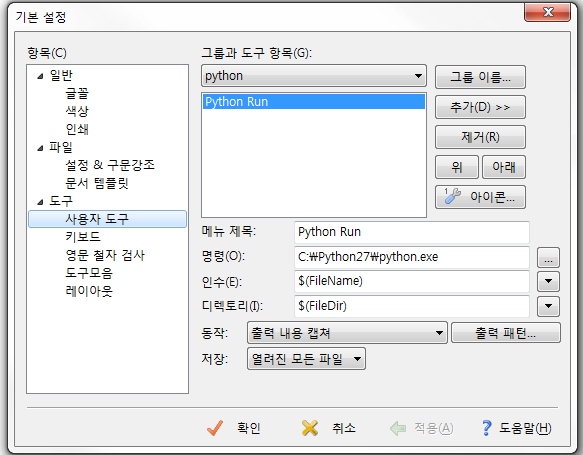패스워드 설정한 적이 없었는데 어찌 해야 하나?
1. 토큰 인증으로 접속
jupyter notebook list 로 현재 실행 중인 jupyter 서버와 토큰을 확인 할 수 있다.
C:\Users\whoami>jupyter notebook list Currently running servers: http://localhost:8888/?token=9381e1ec86f4ace207780ac683ab440fde7d7a4ecf65af0c :: D:\studytmp\python\pandas
이후 위 주소로 브라우저 접속하면 된다.
2. 패스워드 설정
jupyter notebook --generate-config 를 실행하여 config 파일을 생성한다.
jupyter notebook --generate-config를 실행하여 config 파일을 생성한다.
해당 파일은 사용자 계정 .jupyter 폴더에 생성된다.
~/.jupyter/jupyter_notebook_config.py
ipython 을 실행 하고 from IPython.lib import passwd 모듈을 임포트한다.
from IPython.lib import passwd; passwd()
passwd() 함수를 실행하여 패스워드를 설정한다
이후 화면에 표시되는 패스워드 해쉬 값을 config 파일에 붙혀 넣기 한다.
# line 217 의 주석을 제거하고 붙혀넣기 한다. c.NotebookApp.password = ''